如何把一个已经存在的 WinCC 项目集成到一个 STEP 7 项目中? 点击:346 | 回复:0
如何把一个已经存在的 WinCC 项目集成到一个 STEP 7 项目中?
配置说明
为了把一个 WinCC 项目导入一个 STEP 7 项目中,必须安装下面的 WinCC 组件: SIMATIC Device Drivers Object Manager AS-OS Engineering这些组件存在于 WinCC 安装光盘中(图.01)。并且,WinCC 和 STEP 7 必须安装在同一台计算机上。可以使用已经存在的归档 WinCC 项目的压缩工具(packer)来把 WinCC 项目导入到 STEP 7项目中。
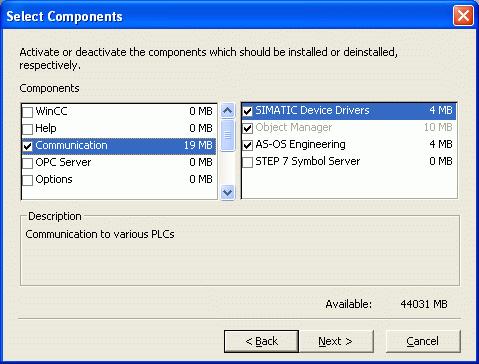
图. 01
注意
关于在不同版本的 WinCC 中安装附加组件(以"Smart Tools"为例)的更多信息可以在条目:10880206中找到。 说明
有下面两种选择可以把以前的单独的 WinCC 项目导入到 STEP 7 项目中: WinCC V6.0 SP4 及以上版本的步骤 所有 WinCC 版本的通用步骤1. WinCC V6.0 SP4 及以上版本的步骤
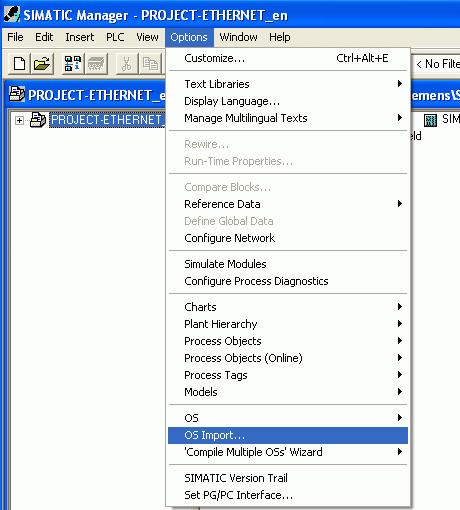
按下按钮打开如图.04所示的选择窗口。
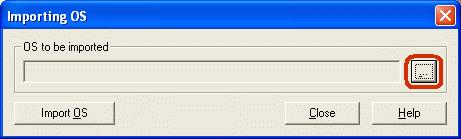
选择希望导入的 项目名.mcp 文件并按“Open”按钮。
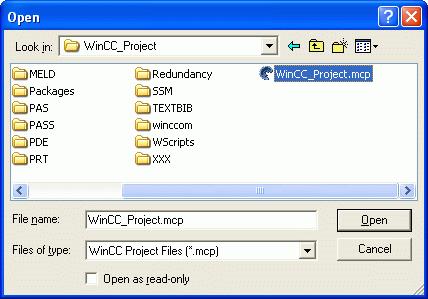
检查将要被导入的 OS 项目路径,然后按下“Import OS”按钮。 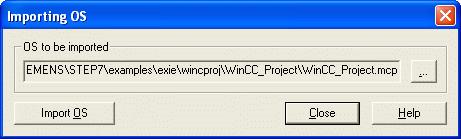
注意
关于如何使用 SIMATIC Manager 导入 WinCC 项目的更多信息可以在 WinCC 信息系统 > 使用 WinCC > WinCC 在 SIMATIC Manger 中的集成 > 在 SIMATIC Manager 中管理 WinCC 项目和对象> 如何使用 SIMATIC Manager 导入 WinCC 项目。 2. 所有 WinCC 版本的通用步骤
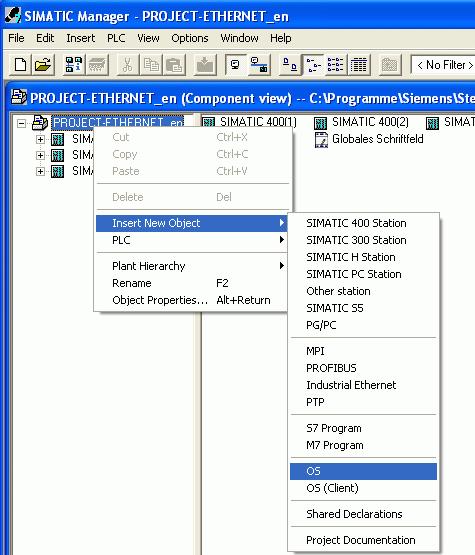
修改 OS 名称为 WinCC 项目名。

在 Windows 资源管理器中,删除在 STEP 7 项目路径中创建的 WinCC 项目,这是因为新创建了 OS。例程路径:C:\Programs\Siemens\Step7\EXAMPLES\exie\wincproj\'Name of the OS'
现在使用项目复制器中的“另存为”按钮把存在的 WinCC 项目存放到 STEP 7 项目路径。可以通过“Start > Simatic > WinCC > Tools”启动项目复制器。
注意
关于如何使用 SIMATIC Manager 导入 WinCC 项目的更多信息可以在 WinCC 信息系统 > 使用 WinCC > WinCC 在 SIMATIC Manger 中的集成 > 在 SIMATIC Manager 中管理 WinCC 项目和对象> 如何使用 SIMATIC Manager 导入 WinCC 项目。 操作环境
本条目的说明是在以下环境中操作的。
楼主最近还看过
- 快看看:电气绘图软件
 [4575]
[4575] - Modbus调试软件,VC版本开发
 [2224]
[2224] - 好消息,更先进的组态软件即将...
 [5621]
[5621] - 虚拟机安装FANUC的ROBOGUIDE...
 [7392]
[7392] - 如何打开后缀为EXB的文件
 [2944]
[2944] - 请教:本人自己搞个小的工程
 [2361]
[2361] - 网络培训教程免费下载(mcgs ...
 [3084]
[3084] - EPLAN导入edz文件太慢如何解...
 [3182]
[3182] - tracemode里说的节点是什么意...
 [2264]
[2264] - 卡尔迈耶经编机维修
 [2181]
[2181]

官方公众号

智造工程师
-

 客服
客服

-

 小程序
小程序

-

 公众号
公众号

















 工控网智造工程师好文精选
工控网智造工程师好文精选
